En algunas ocasiones necesitamos que nuestras aplicaciones se ejecuten con lo privilegios de administrador. Para hacer esto en una aplicación desarrollada con Visual C# tenemos que añadir a nuestro proyecto un fichero de “Archivo de manifiesto de aplicación”. Para agregar el fichero, accedemos “Proyecto” – “Agregar nuevo elemento”, y seleccionamos “Archivo de manifiesto de aplicación”.
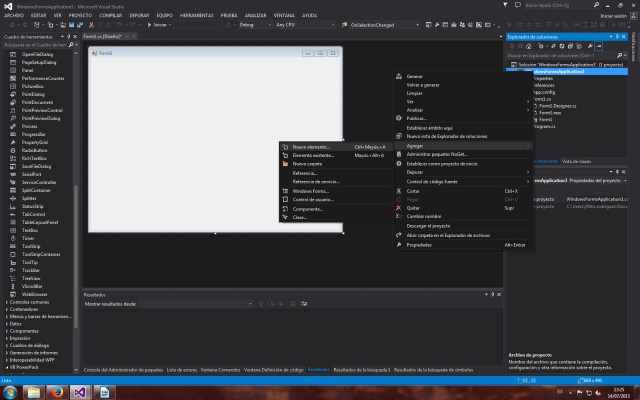
Esto nos creara el fichero “app.manifest”.
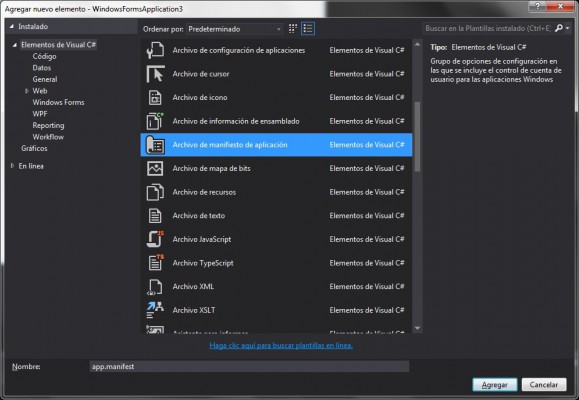
Este fichero contiene varias opciones de configuración, pero las opciones que nos interesan son:
<requestedPrivileges xmlns="urn:schemas-microsoft-com:asm.v3">
<!-- Opciones del manifiesto de Control de cuentas de usuario
Si desea cambiar el nivel de Control de cuentas de usuario de Windows, reemplace el
nodo requestedExecutionLevel por alguno de los siguientes.
<requestedExecutionLevel level="asInvoker" uiAccess="false" />
<requestedExecutionLevel level="requireAdministrator" uiAccess="false" />
<requestedExecutionLevel level="highestAvailable" uiAccess="false" />
La especificación del nodo requestedExecutionLevel deshabilitará la virtualización de archivos y del Registro.
Si desea usar la virtualización de archivos y del Registro para la compatibilidad
con versiones anteriores, elimine el nodo requestedExecutionLevel.
-->
<requestedExecutionLevel level="requireAdministrator" uiAccess="false" />
</requestedPrivileges>
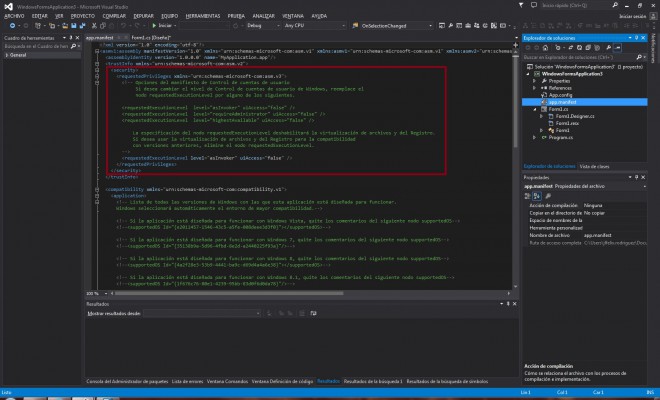
En la parte comentada nos muestra los niveles disponibles:
asInvoke: Nivel de seguridad por defecto.
requireAdministrator: Nivel de seguridad como administrador.
highestAvailable: Nivel de seguridad el mayor posible.
Para indicar que nuestra aplicación va a trabajar con nivel de seguridad de administrador, solo tenemos que copiar la linea:
<requestedExecutionLevel level="requireAdministrator" uiAccess="false" />
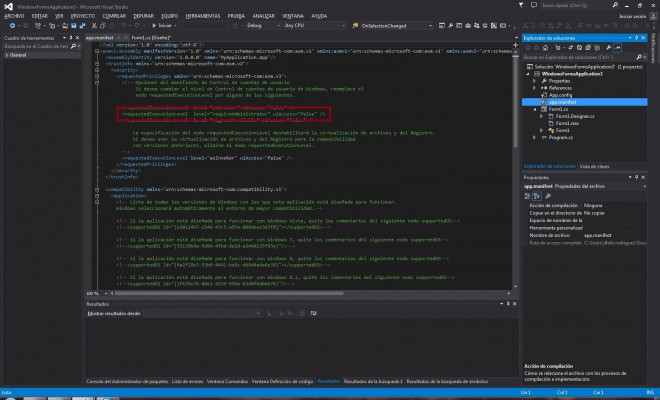
de la parte comentada, y sobre escribir:
<requestedExecutionLevel level="requireAdministrator" uiAccess="false" />
de la parte no comentada.
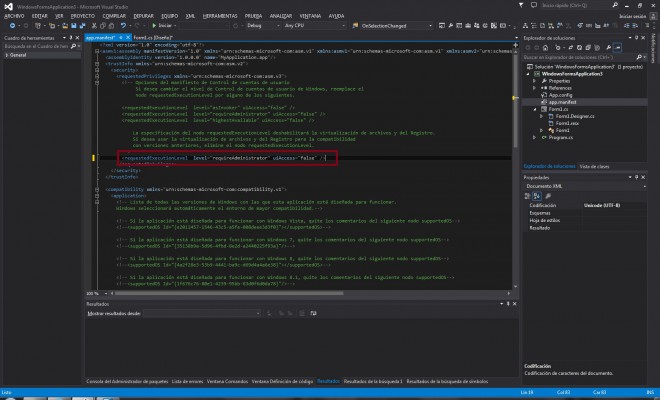
Después de guardar los cambios, si le damos al botón de “Inicar”, el Visual Studio se reiniciara para ejecutarse con permisos de administrado.
Si ejecutamos el ejecutable de la aplicación nos mostrar la típica ventana para aceptar los privilegios de administrador.